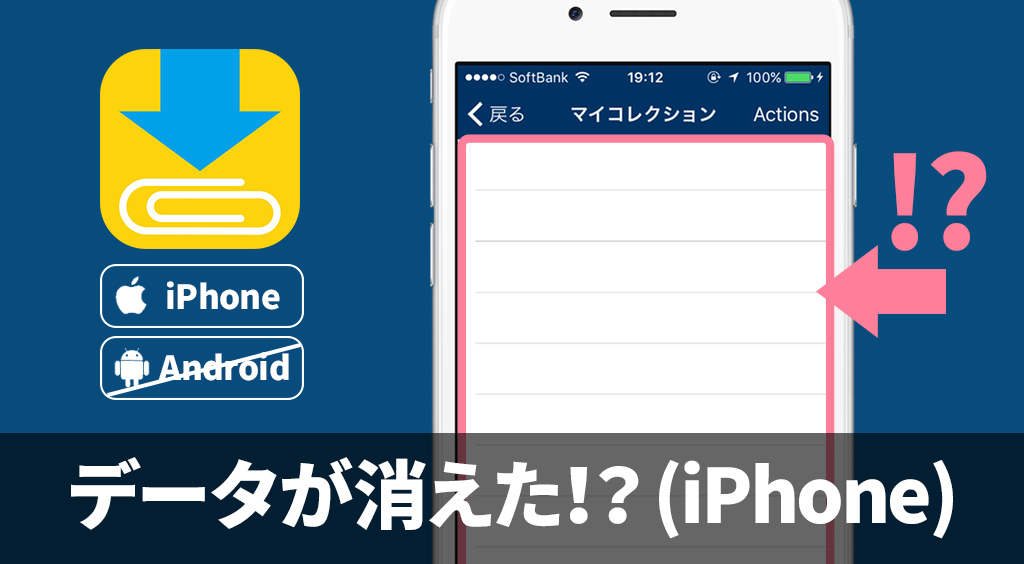
【Clipboxの小ワザ】Clipboxのデータが消えた!?消えてしまう原因とは。
クリップボックスのマイコレクション内にはさまざまなデータが保存されていると思います。でも、頑張って集めたファイルが消えてしまうとショックですよね…普通に使っている中で、突然データが消えてしまうことは極稀ですが、消えてしまう動作と、消えてしまった場合の対処法をご紹介します。
Clipbox+

開発:Kanematsu Granks.,corp
掲載時の価格:無料
Contents[OPEN]
マイコレクション内に保存していたデータが消えてしまう動作
Clipboxのマイコレクション内に保存したデータは、下記のいずれかの動作を行うと消えてしまいます。
- アプリを削除してしまった(再インストール等)
- iTunesまたはiCloudで「復元」を行った
また、機種変更の際には、PCを使ってバックアップ(データ移行)を行う必要がありますので、特に注意しましょう。
この動作を行っていないのにデータが消えてしまったときは、下記の可能性があります。
1.無意識のうちに「パスロック」を触ってしまった
プライベートなファイルを非表示にするパスロック機能。知らないうちにこちらを触ってしまい、隠すつもりのないファイルを隠してしまっていることが稀にあります。
一度、画面下部の南京錠のマークからパスロックを解錠し、ファイルが出てこないか確認してみてください。
パスロックの解錠方法
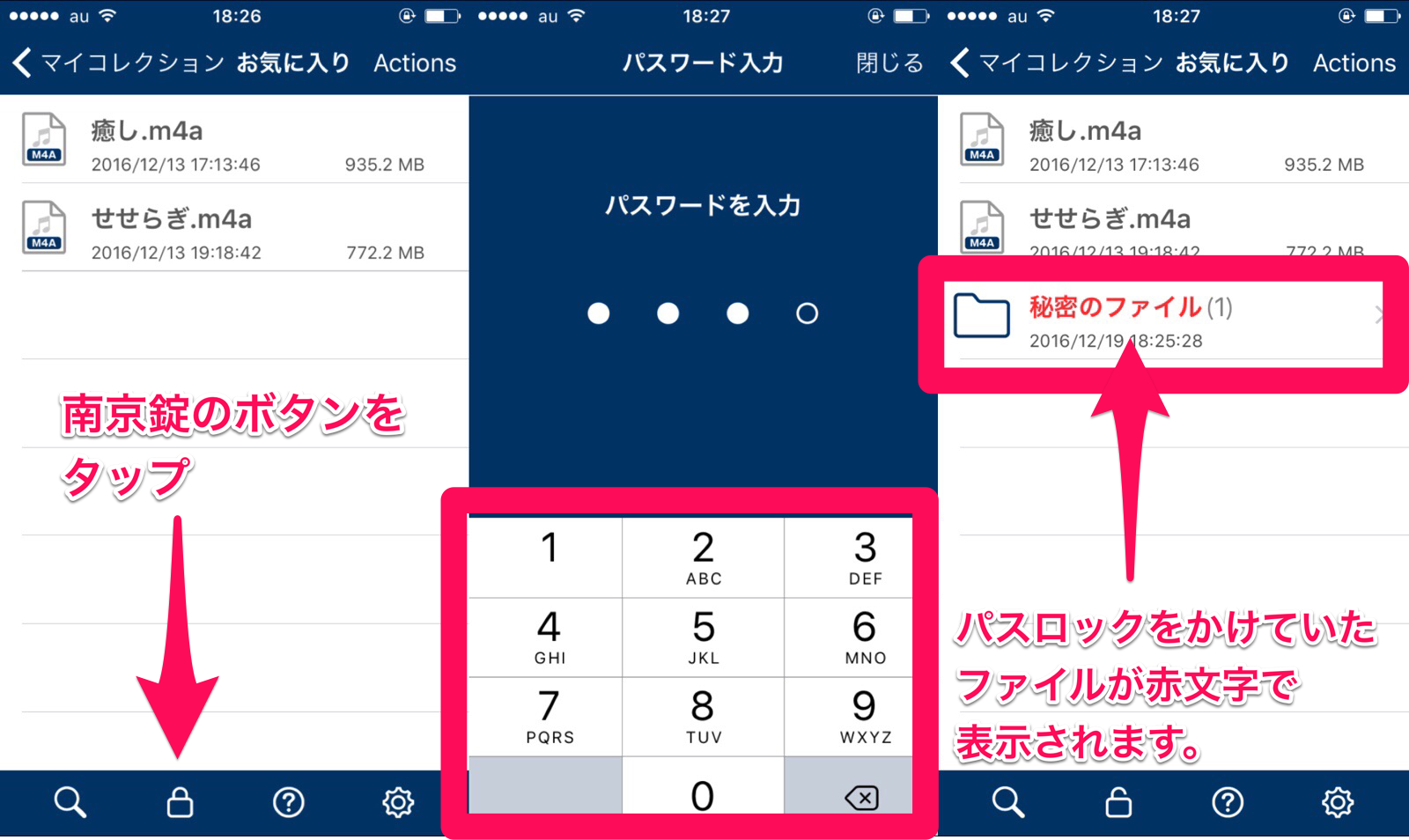
2.アプリの一時的な不具合
端末のメモリ不足等に起因して、ファイルが表示されなくなるという一時的な不具合が発生することがあります。
バックグラウンドで起動しているアプリの強制終了を行い、メモリを確保した上で、再度マイコレクションを確認してみましょう。
アプリを強制終了する方法
端末のホームボタンをカチカチッとダブルクリックしたら、表示されるスクリーンショットをまっすぐ上にスワイプします。
iOS10・9を利用している場合
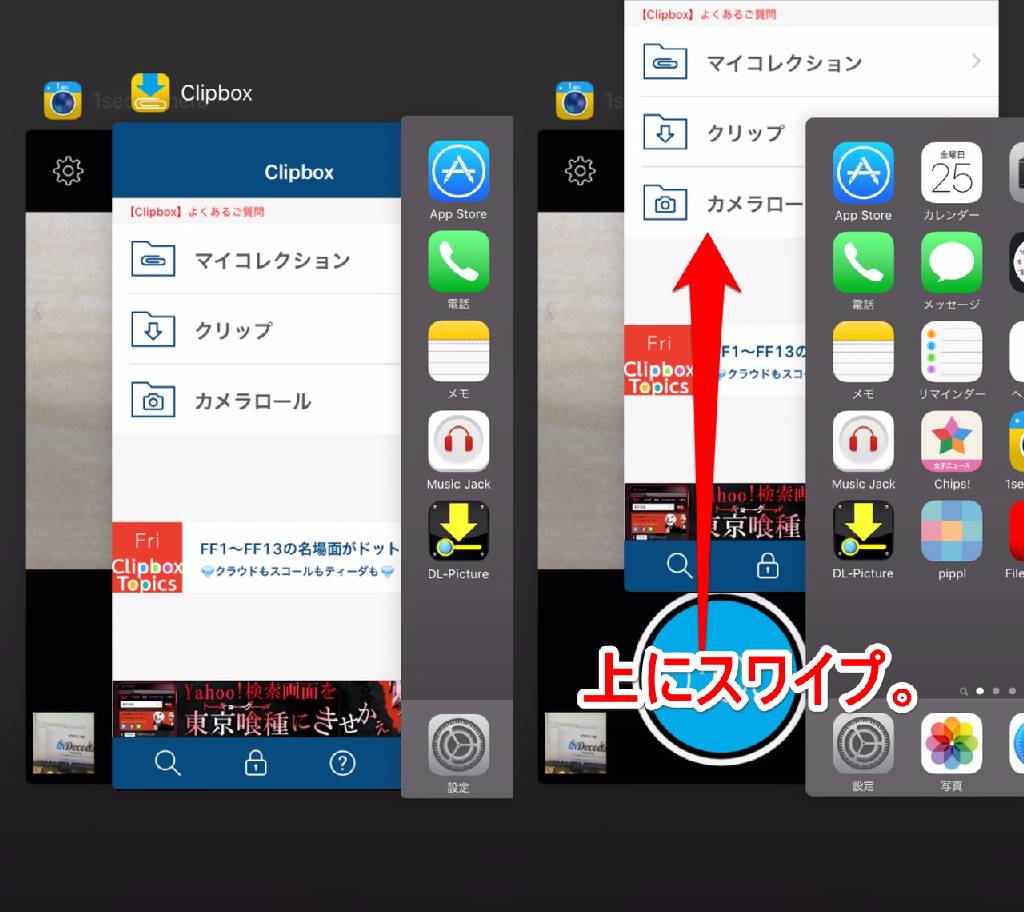
iOS8・7を利用している場合

なお、1つのフォルダにたくさんのファイルを保存している場合、メモリ不足になりやすいそうです。ファイル1つ1つの容量にもよりますが、40~50個を目処に、フォルダを作成して管理しましょう!(最悪の場合、アプリが開けなくなることもあります・・・!)
Clipbox+

開発:Kanematsu Granks.,corp
掲載時の価格:無料